Une fois que le domaine est déployé, nous nous trouvons alors avec un annuaire avec des objets générés par défaut. Nous allons alors pouvoir utiliser l'outil Utilisateurs et ordinateurs Active Directory (accessible depuis le gestionnaire de serveur) qui est un assistant très utilisé en entreprise. Celui-ci va permettre la gestion des objets dans les différents domaines, leurs utilisateurs, ordinateurs et groupes. Pour l'organisation des objets, nous allons faire appel à des UO Unités d'Organisation (ou en anglais : OU Organisation Unit).
Une Unité d'Organisation est un conteneur créé par défaut qui permet de stocker ce dont le système a besoin.
Etape 1 : La console Utilisateurs et ordinateurs Active Directory
1. Accéder à la console "Utilisateur et ordinateurs Active Directory"
Depuis le gestionnaire de serveur, cliquer sur "Outil", puis sur "Utilisateurs et ordinateurs Active Directory".

Vous tomberez alors sur cette fenêtre :
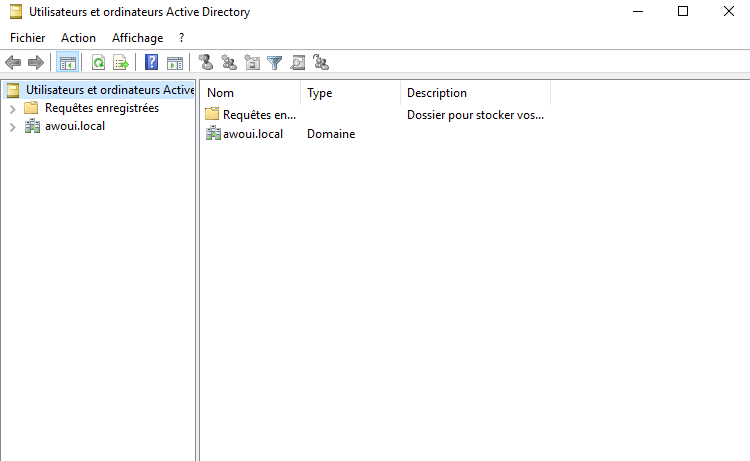
2. L'UO "Users"
Cet UO "Users" permet de voir les objets utilisateurs et groupes créés par défaut avec le déploiement du contrôleur de domaine.
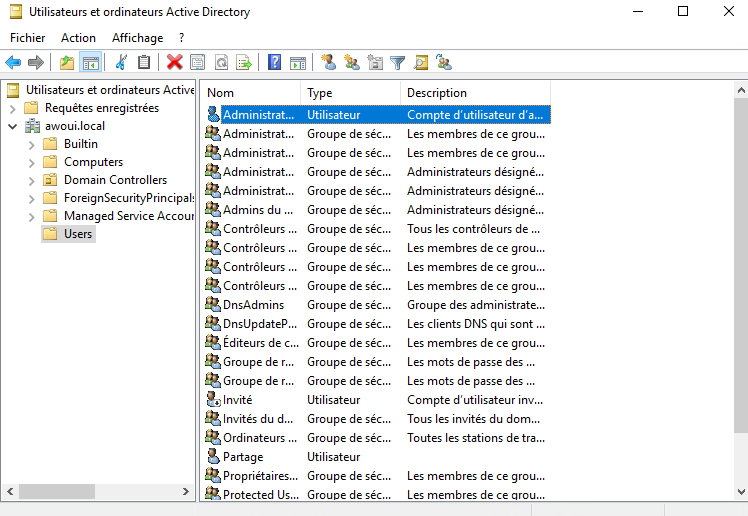
On peut alors retrouver deux types d'icônes :
Le profil seul : désigne le type "Utilisateur"
Les deux profils : indique le type "Groupe"
Par défaut, c'est le compte "administrateur" que vous utilisez après la création du domaine. Il y a aussi le compte "invité" qui est créé, cependant celui-ci est désactivé.
"Utilisateur désactivé" : indique que l'utilisateur existe bien dans l'Active Directory mais que celui-ci n'est pas utilisable.
On ne va généralement pas ajouter les utilisateurs et groupes de l'entreprise dans cette UO qui sera réservé à des objets utisés par le système.
Etape 2 : Déclaration des ressources AD
La déclaration de ressources se fait dans une Unité d'Organisation différente. Il faut donc en créer une nouvelle.
Les objets (ordinateurs, utilisateurs, etc) doivent être rangés et ceci grâce à des unités d’organisations. Pour cela, il y a plusieurs méthodes qui varient selon les entreprises, chacunes à la sienne. On prendre ici l'exemple du cas où l'on choisit de classer par zone géographique, ici la ville de Paris.
La méthode AGDLP préconnisé par Microsoft peut vous aider à définir une bonne organisation des noms.
1. Créer une Unité d'Organisation
Cliquez droit sur le nom de domaine (ici awoui.local), appuyez sur "Nouveau", puis "Unité d'Organisation".

Nommez l'UO et cliquez sur "OK"

(Vous remarquerez qu'il est possible de cocher ou non un paramètre qui permet la protection contre la suppression accidentelle ce qui vous rendra la suppression d'une UO plus complexe qu'une simple suppression)
Pour les besoins de l'illustration, nous allons créer ici 3 autres UO sous l'UO Paris :

2. Créer un utilisateur
Cliquez droit sur l'UO Utilisateurs, puis "Nouveau" et enfin "Utilisateur"

Vous vous trouverez alors face à la fenêtre de gestion du nom de l'utilisateur :

Remplissez selon le modèle ci-dessus et les explications suivantes, puis cliquez sur "Suivant".
Le nom d'ouverture de session
C'est l'identifiant sous lequel l'utilisateur pourra se connecter. Généralement, la norme veut que l'identifiant s'écrit sous la forme : prenom.nom@votredomaine
Il peut aussi être écrit sous la forme (comme vu ci-dessus) : VOTREDOMAINE\pnom
La gestion du mot de passe
Une fenêtre comme ci-dessous apparaîtra alors. Celle-ci va vous permettre de gérer le mot de passe de l'utilisateur que vous êtes en train de créer.

Vous serez alors confronté à 3 options plus ou moins compatibles. Il faudra donc bien faire attention à la façon dont on les associe :
"L'utilisateur doit changer le mot de passe à la prochaine ouverture de session" Lors de sa première connexion, le nouvel utilisateur se verra attribuer un mot de passe qui aura été généré aléatoirement auparavant. Cependant, il ne pourra procéder à aucune action tant qu'il n'aura pas changé celui-ci.
"L'utilisateur ne peut pas changer de mot de passe" Ce cas ne concerne en général que des utilisateurs liés à une action ou un service. Dans le cas par exemple d'un écran digital connecté ou encore d'un compte dédié aux impressions.
"Le mot de passe n'expire jamais" L'option est doit être utilisée avec précautions dans le cas où le mot de passe d'un utilisateur ne devrait pas être changé. Cette option ne peut pas être combinée avec la première option.
"Le compte est désactivé" Cette option concerne les comptes qui vont être utilisés plus tard ou dans les cas où un employé s'en va de l'entreprise par exemple (s'en suit une politique de désactivation du compte). En effet, dans certains cas, lorsqu'une personne quitte une entreprise, il arrive qu'on lui redemande des accès à son ancien compte car cette personne pouvait être la seule à avoir accès à certaines données par exemple. C'est pour cela que dans le cas d'un départ, le plus souvent, le compte de cette personne ne sera pas supprimée mais seulement désactivée pour un certains temps. Cela peut aussi aider dans les scénarios où la personne qui a quitté l'entreprise revient peu après.
Et voilà, l'utilisateur a été créé et son mot de passe a bien été paramétré :

Cliquez sur "Terminer"
3. Créer un groupe
Cliquez droit, puis sur "Nouveau" et enfin sur "Groupe"

Nommez le groupe selon la suivante :

Ici :
GG : pour Groupe Global
PAR : pour Paris
Direction : pour le service/rôle

Ici :
GU : pour Groupe Universel
Direction : pour le service/rôle
Le Niveau de l'étendu :
Domaine local : C'est l'étendue qui rassemble tous les utilisateurs de groupes globaux, universels, de domaine local de tous les domaines de la forêt de son propre domaine. Il ne peut donc qu'être utilisé dans le domaine.
Global : C'est l'étendue qui permet de contenir les utilisateurs et groupes globaux du domaine local, mais pourra aussi utiliser ceux des domaines approuvé par le domaine racine. Plus concrètement : imaginons qu'un « domaine 1 » crée une relation d'approbation avec un « domaine 2 », alors un groupe global créé dans le « domaine 1 » pourra être utilisé dans le « domaine 2 »
Universel : C'est l'étendu qui permet de rassembler tous les utilisateurs et groupes globaux et universels de n'importe quel domaine dans l'ensemble de la forêt.


Hozzászólások